Belakangan, warganet diramaikan dengan serangan zoombombing pada aplikasi zoom. Kejadian paling baru terjadi saat rapat Dewan Teknologi Informasi dan Komunikasi Nasional (Wantiknas) beberapa waktu lalu.
Saat itu, orang tak dikenalmasuk di tengah acara telekonferensi dan menampilkan gambar berbau pornografi.
Apa sebenarnya zoombombing?
Zoombombing adalah istilah yang digunakan untuk mendeskripsikan aksi penyusupan di tengah telekonferensi yang dilakukan lewat aplikasi Zoom.
Penyusup, biasanya membagikan konten tidak senonoh atau bernada ancaman kepada peserta telekonferensi.
Zoom menjadi aplikasi populer di tengah pandemi Covid-19 karena hampir sebagian besar warga negara dunia bekerja dan belajar dari rumah. Kendati banyak aplikasi telekonferensi lainnya, Zoom banyak dipilih karena kepraktisannya.
Zoombombing tidak serta merta berkaitan dengan celah kemanan sistem Zoom. Kejadian ini bisa terjadi karena host (penyelenggara) yang kurang menguasai fitur keamanan Zoom.
Salah satu kesalahan fatal yang umum dilakukan adalah membagi tautan Zoom secara bebas. Dengan begitu siapa saja bisa masuk ke telekonferensi Zoom secara bebas.
Tidak perlu terlalu khawatir, tentu hal ini bisa diatasi. Kendali keamanan ini berada di tangan host. Ada beberapa tips yang bisa digunakan host untuk mencegah kejadian zoombombing dirangkum How to Geek.
1. Menonaktifkan fitur-fitur berikut
Ada beberapa fitur yang perlu dimatikan oleh host untuk menjaganya jalannya telekonferensi. Setelah masuk ke situs Zoom dan log in, klik menu "setting" yang ada di sisi kiri layar. Kemudian matikan beberapa fitur berikut:
- Embed Password in Meeting Link for One-Click Join
Fitur ini mengenkripsi password di tautan undangan meeting. Sehingga memudahkan peserta untuk bergabung.
Dengan mematikan fitur ini, peserta harus memasukan password lebih dulu untuk bergabung dalam telekonferensi. Tanpa password peserta tidak akan bisa bergabung.
- Screen sharing (berbagi layar)
Ini adalah salah satu fitur favorit, terutama untuk rapat online. Fitur ini memungkinkan host dan peserta berbagi layar selama telekonferensi.
Host bisa mematikan fitur ini untuk peserta dan hanya mengizinkan host untuk berbagi layar. Mencegah peserta berbagi layar bisa mengurangi potensi zoombombing seperti yang terjadi rapat Wantiknas.
- Remote Control
Fitur ini memungkinkan peserta yang sedang membagikan layarnya (screen sharing), mengizinkan peserta lain mengontrol sistem mereka.
Kemampuan ini hanya bisa dilakukan saat platform Zoom berjalan saja. Sebaiknya, fitur ini dinon-aktifkan jika tidak dibutuhkan.
- File Transfer
Fitur ini memungkinan semua orang mengirim file berbagai format di chatroom. Jika tidak ingin orang-orang membagikan file yang berbahaya, bisa mematikan fitur ini.
Bisa juga memilih jenis format file tertentu dengan memilih "Only Allow Specified File Types" untuk mengontrol jenis file yang bsia dibagikan.
- Allow Participants to Rename Themselves
Mematikan fitur ini akan mencegah zoombomber mengganti nama serupa peserta Zoom yang resmi.
- Join Before Host
Fitur ini memungkinkan peserta masuk lebih dulu sebelum host memulai meeting. Tentu saja, membua pintu lebih awal akan memudahkan zoombomber masuk dan membuat masalah saat telekonferensi.
- Allow Removed Participants to Rejoin
Fitur ini memungkinkan peserta yang telah "diusir" host untuk kembali bergabung dengan telekonferensi.
2. Fitur yang perlu Diaktifkan
Selain mematikan beberapa fitur, ada juga fitur lain yang baiknya diaktifkan. Pengaktifan fitur ini juga dilakukan di menu setting.
- Mute Participants Upon Entry
Dengan mengaktifkan fitur ini, semua peserta yang masuk akan diam (mute) secara otomatis.
Host bisa mengontrol apakah peserta diperbolehkan unmute atau tidak. Jika tidak, host punya kuasa untuk memberikan kesempatan bicara pada peserta tertentu.
- Always Show Meeting Control Toolbar
Fitur ini memungkinkan menu control toolbar muncul saat telekonferensi dan membuat host lebih mudah mengatur jalanya meeting.
- Identify Guest Participants in the Meeting/Webinar
Dengan mengaktifkan fitur ini, peserta resmi yang memang diundang dalam meeting, bisa mengidentifikasi jika ada peserta tak diundang masuk ke dalam meeting.
- Waiting Room
Fitur ini membuat host lebih bisa mengontrol siapa yang boleh dan tidak boleh masuk ke webinar. Apabila fitur ini diaktifkan, peserta yang akan masuk harus menunggu host menerima mereka masuk ke Zoom meeting. Untungnya, sejak 5 April kemarin, fitur ini sudah aktif secara default.
- Require a Password When Scheduling New Meetings
Fitur ini akan memaksa peserta masuk pertemuan online dengan password yang dibagikan penyelanggara. Fitur ini juga sudah saat secara default saat ini.
Imbauan BSSN
Badan Siber dan Sandi Negara (BSSN) juga memberikan sejumlah imbauan bagi penyelenggara webinar di dalam situs resminya. Seperti menggunakan password yang kuat dengan kombinasi huruf besar dan kecil, angka, dan karakter khusus sepanjang 8 karakter.
Distribusi tautan dan password juga harus diperketat dan tidak diumbar secara publik. BSSN juga menyarankan agar identitas pertemuan dan password meeting diperbarui dan diganti setiap pelaksanaan meeting.
Penyelenggara diminta untuk memverifikasi dan mengontrol setiap peserta yang ikut bergabung dalam telekonferensi.
| Penulis | : | Adam Rizal |
| Editor | : | Liana Threestayanti |
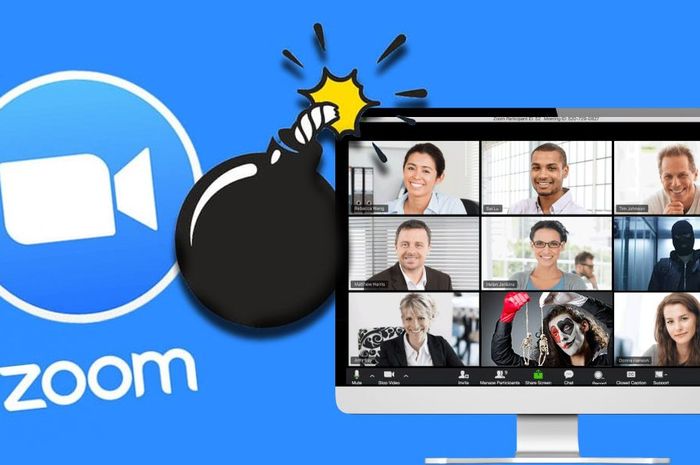
KOMENTAR